- Browser Google Chrome memiliki mode Penyamaran yang tidak mengingat riwayat penjelajahan untuk penjelajahan pribadi.
- Untuk menghindari masalah di Chrome, pastikan Anda menggunakan browser versi terbaru.
- Jika suara tidak berfungsi di Chrome Incognito, masalahnya mungkin karena ekstensi yang salah atau potensi malware di Chrome.
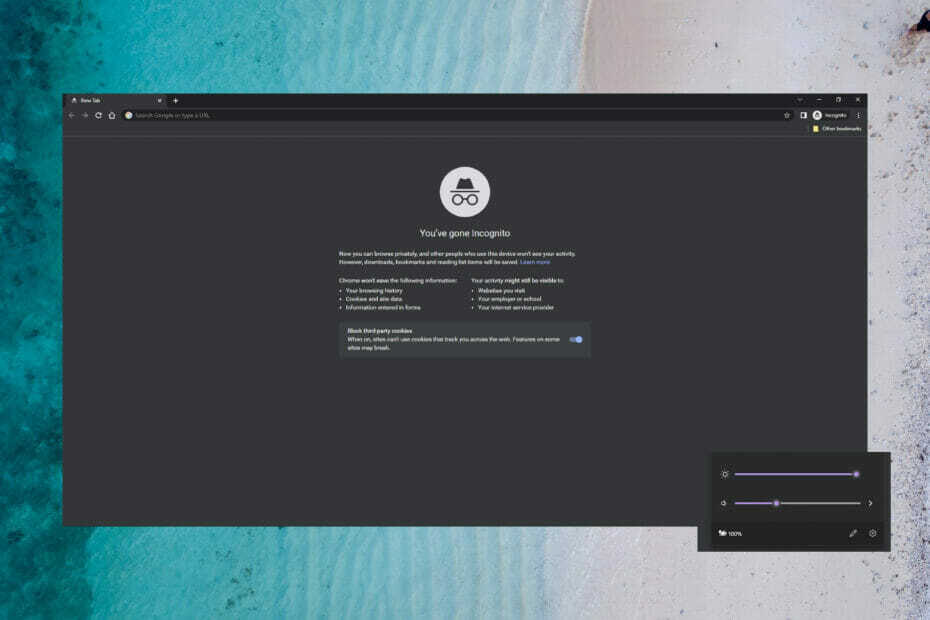
- Migrasi mudah: gunakan asisten Opera untuk mentransfer data yang keluar, seperti bookmark, kata sandi, dll.
- Optimalkan penggunaan sumber daya: memori RAM Anda digunakan lebih efisien daripada Chrome
- Privasi yang ditingkatkan: VPN gratis dan tidak terbatas terintegrasi
- Tanpa iklan: Pemblokir Iklan bawaan mempercepat pemuatan halaman dan melindungi dari penambangan data
- Unduh Opera
Google Chrome adalah peramban populer dengan opsi penjelajahan pribadi dalam mode Penyamaran. Mode ini memungkinkan pengguna menjelajah tanpa Chrome mengingat riwayat dan data penjelajahan.
Namun, pengguna telah melaporkan bahwa suara mereka tidak berfungsi saat dalam mode Penyamaran Chrome. Jika Anda suara tidak berfungsi di Chrome biasa, kami juga punya solusi untuk itu.
Teruslah membaca untuk menemukan solusi cepat untuk memperbaiki tidak ada suara di Chrome Incognito.
Apa yang dapat saya lakukan jika tidak ada suara saat menggunakan Chrome dalam mode Penyamaran?
1. Aktifkan suara di pengaturan situs
- Buka Chrome dan klik tiga titik di sudut kanan atas dan pilih Pengaturan.
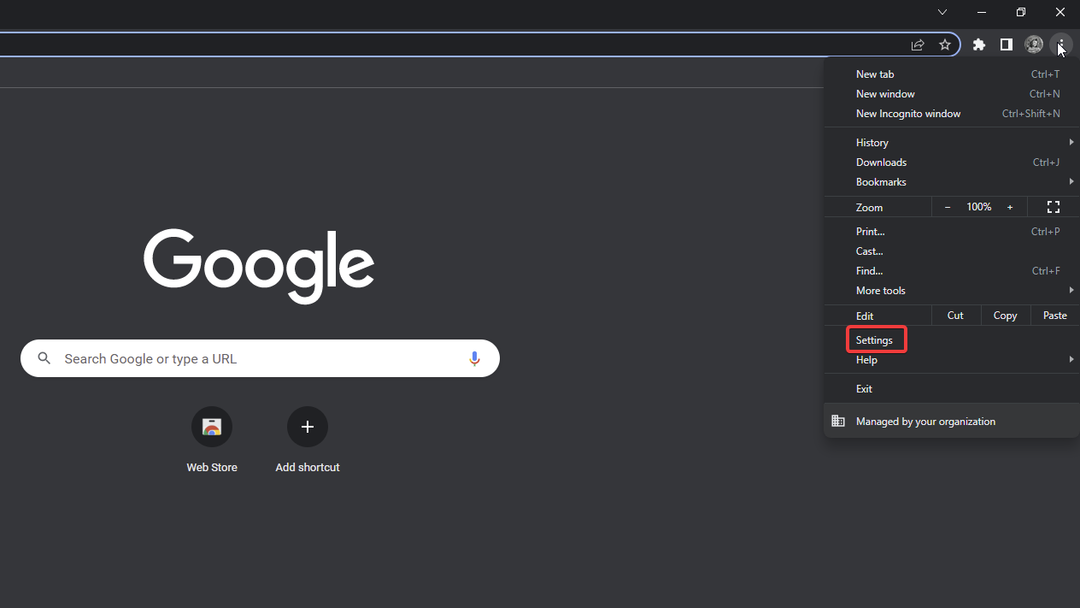
- Di bilah sisi, pilih Privasi dan keamanan.
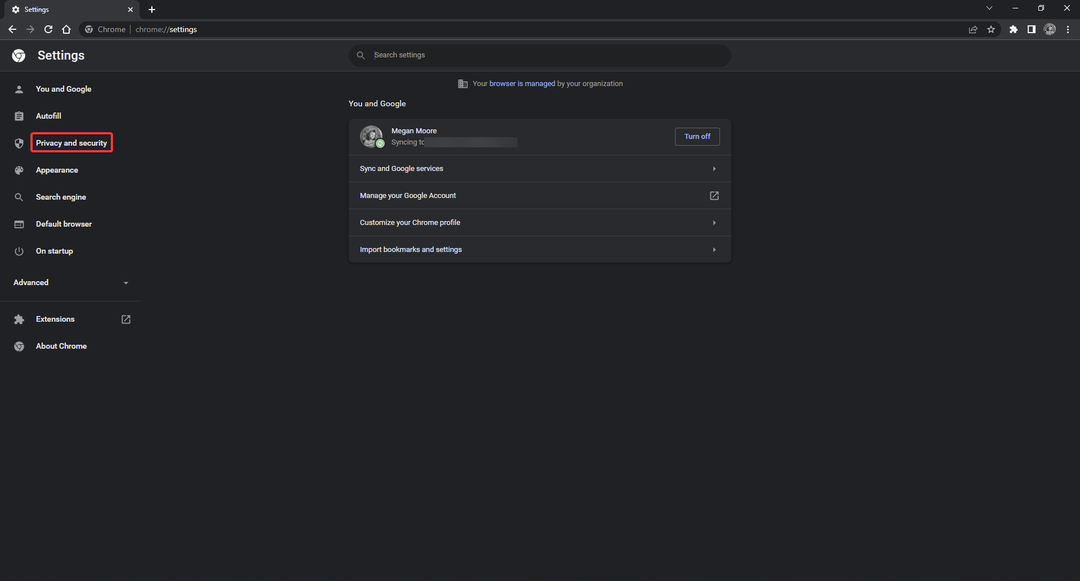
- Membuka Pengaturan Situs dan gulir ke bawah dan perluas Pengaturan konten tambahan.
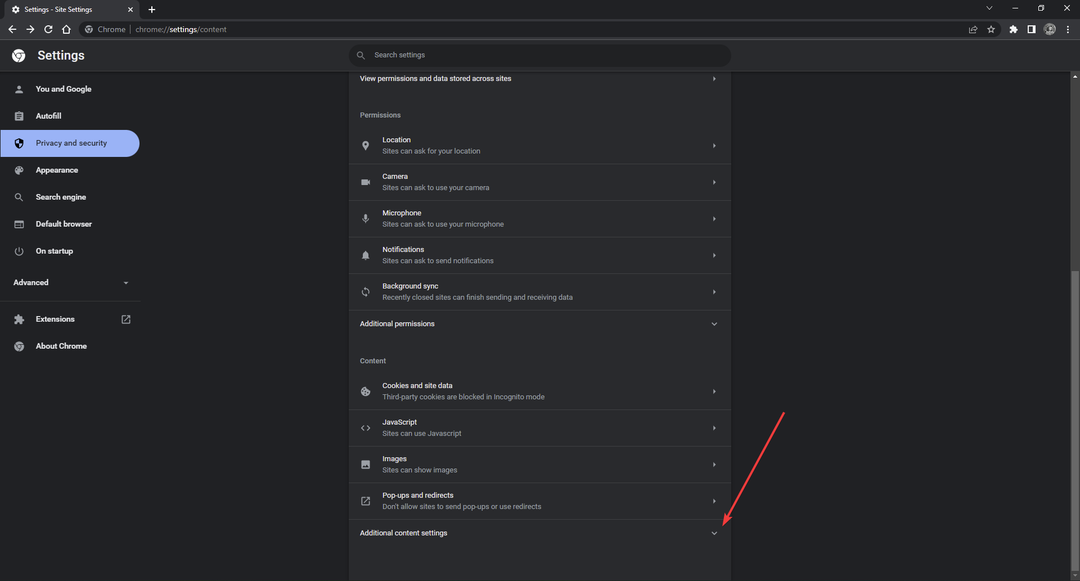
- Pilih Suara.
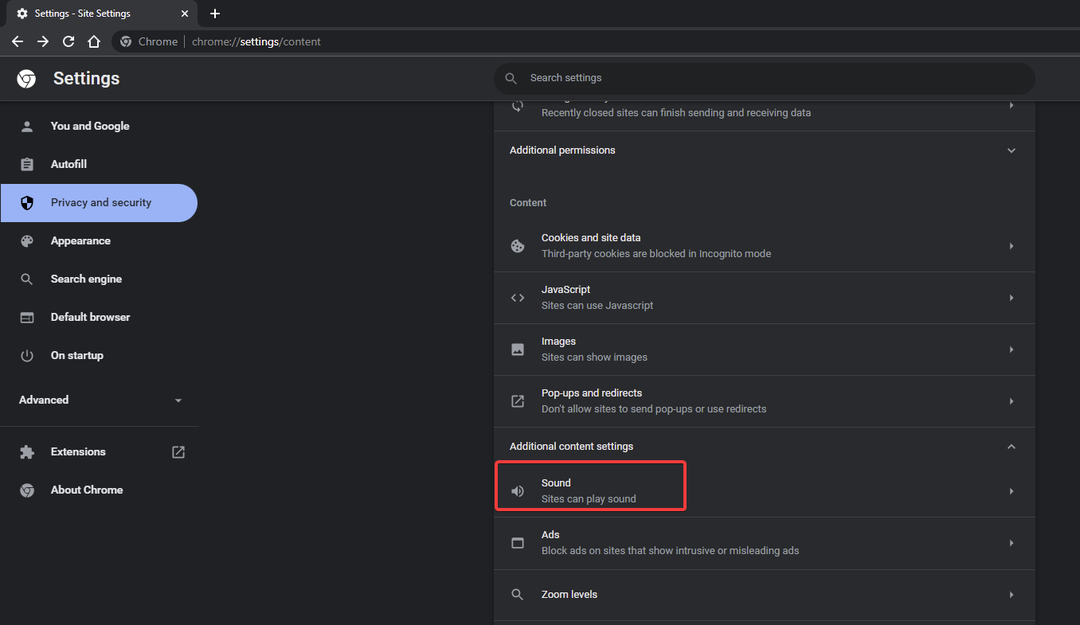
- Yakinkan Situs dapat memutar suara dipilih dan pastikan tidak ada situs yang terdaftar di bawah Tidak diperbolehkan memutar suara.
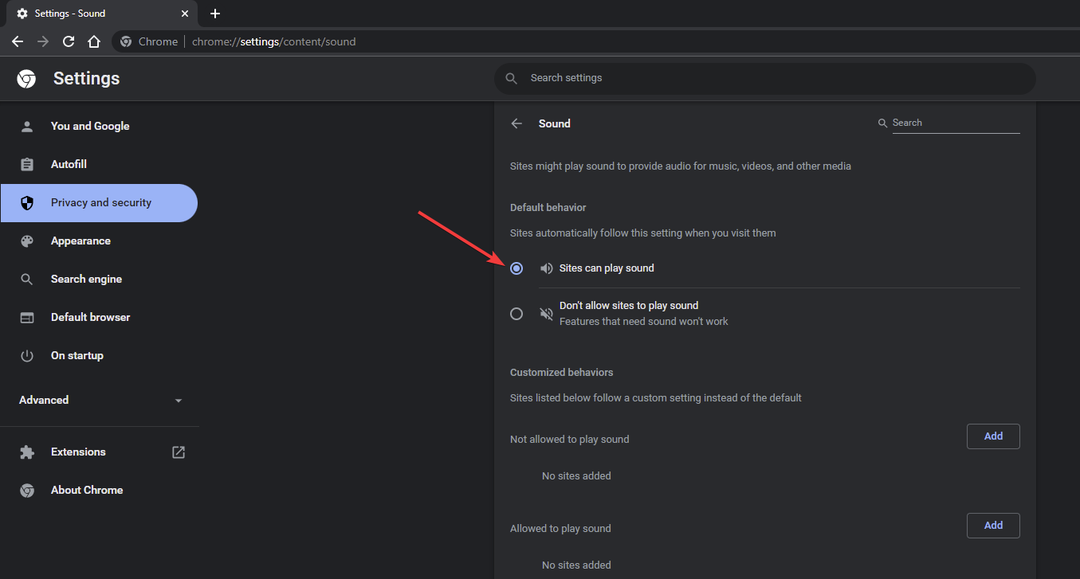
Jika suara tidak diaktifkan di pengaturan situs, maka itu mungkin menyebabkan suara tidak berfungsi dalam mode Penyamaran. Juga, pastikan tidak ada situs yang diblokir untuk memutar suara.
2. Suarakan tab saat ini
- Dalam mode Penyamaran, klik kanan pada tab yang Anda inginkan untuk memutar suara.
- Pilih Suarakan situs.
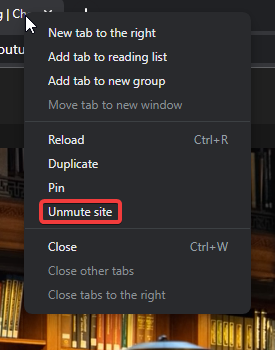
- Segarkan halaman.
Masalahnya mungkin karena tab dimatikan. Mengaktifkan tab dalam mode Penyamaran akan menyelesaikan masalah.
- Cara melihat riwayat unduhan Penyamaran Chrome
- 5 cara untuk membuat gambar mini YouTube Anda terlihat lagi di Chrome
3. Bersihkan Chrome
- Buka Chrome dan klik tiga titik di sudut kanan atas dan pilih Pengaturan.
- Di bilah sisi, perluas Canggih.
- Klik Setel ulang dan bersihkan.
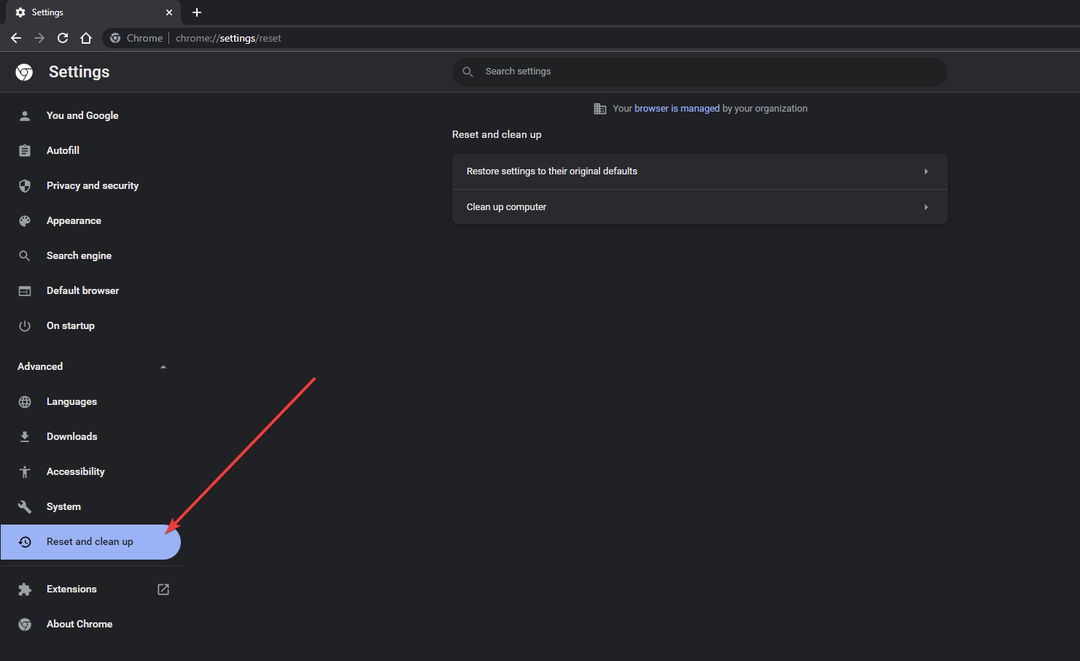
- Pilih Membersihkan komputer.
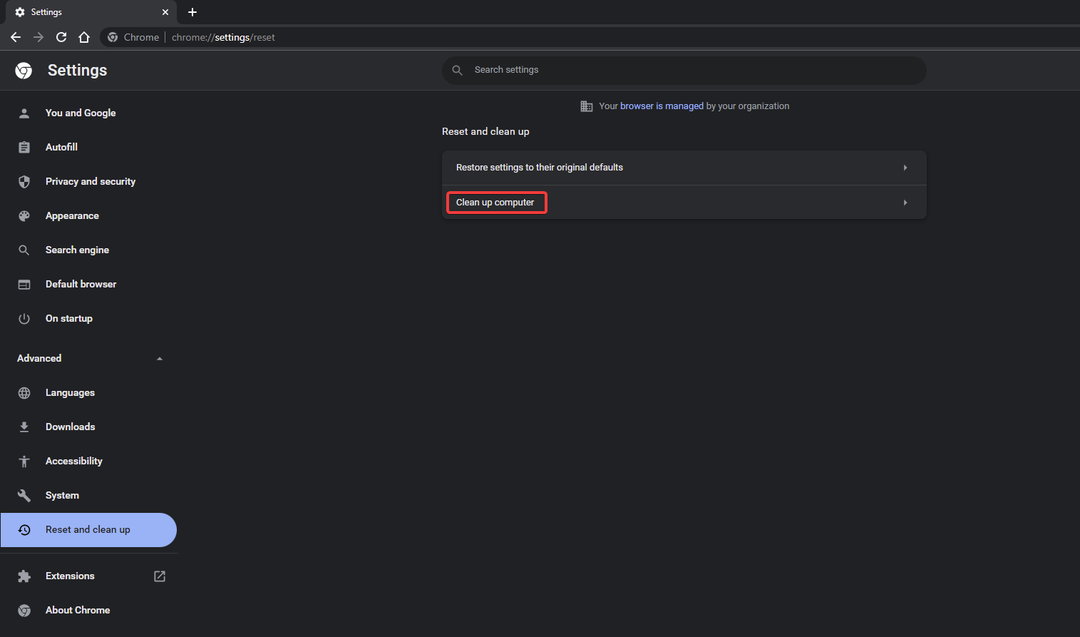
- Klik Menemukan.
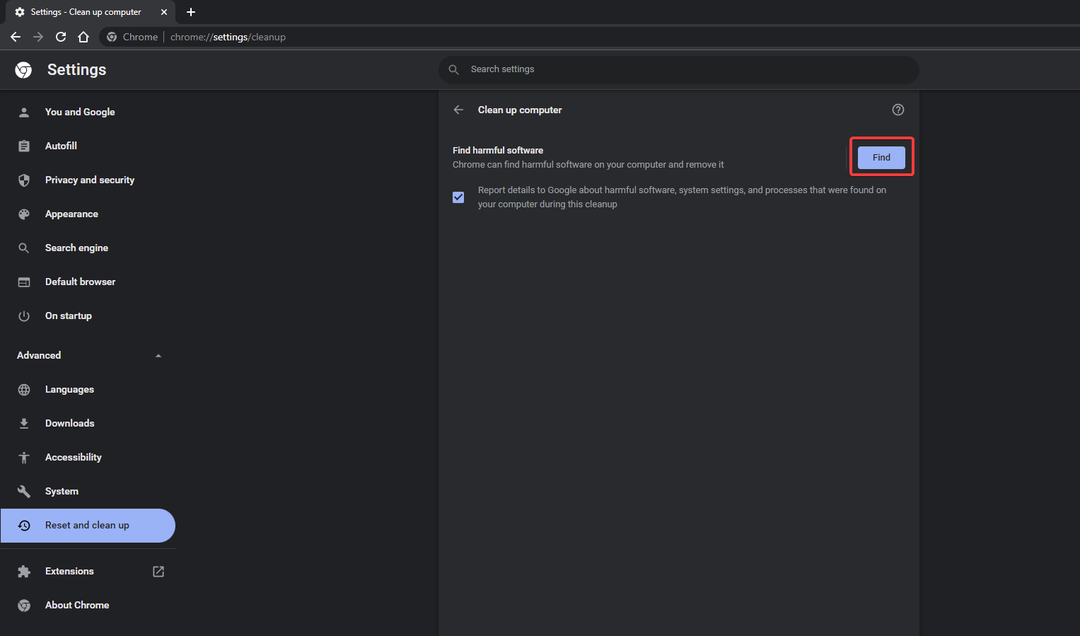
- Hapus malware yang ditemukan.
Jika ada potensi malware di Chrome, itu dapat mencegahnya berfungsi dengan baik. Jika suara Anda tidak berfungsi di Chrome Incognito, coba periksa malware berbahaya dan hapus untuk menyelesaikan masalah.
4. Nonaktifkan ekstensi dalam mode Penyamaran
- Buka Chrome dan klik tiga titik di sudut kanan atas dan pilih Pengaturan.
- Pilih Ekstensi dari bilah sisi.
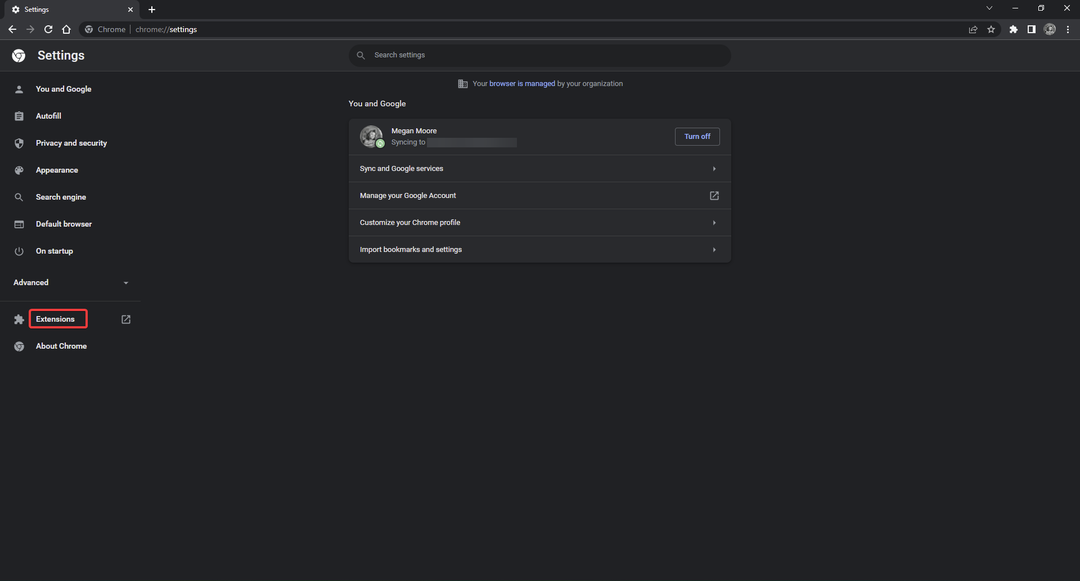
- Klik rincian di bawah ekstensi.
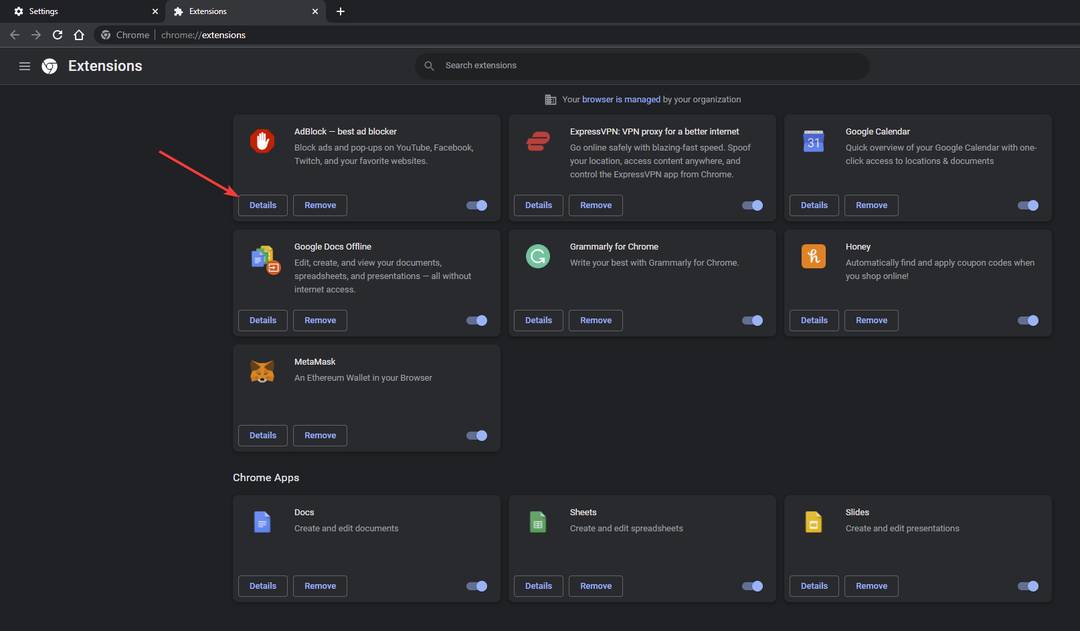
- Cacat Hidupkan di mode incognito.
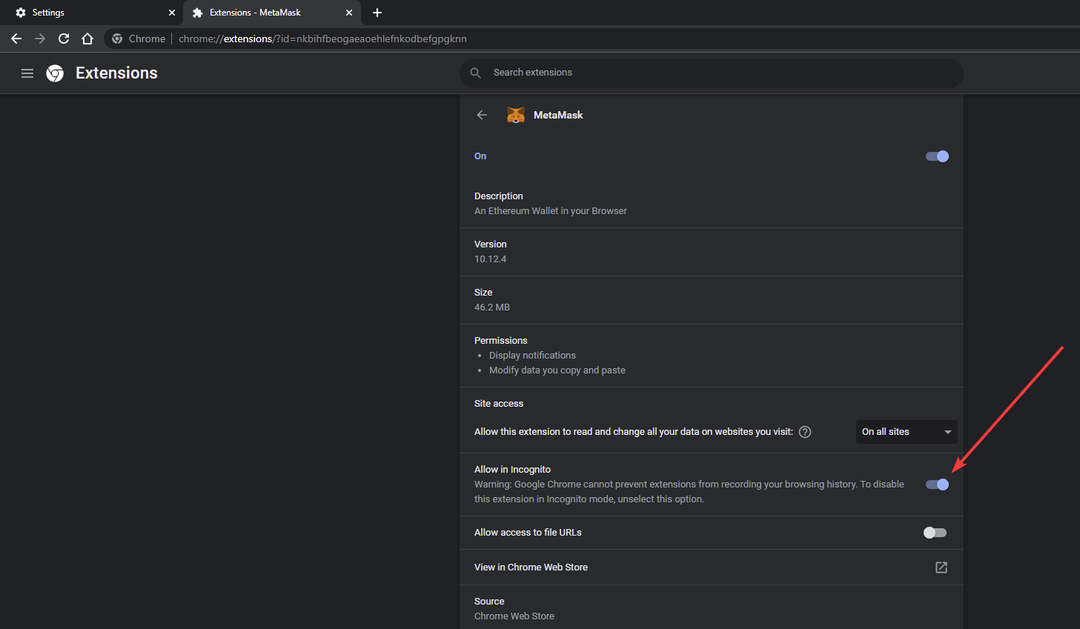
- Periksa setiap ekstensi dan pastikan semuanya dinonaktifkan untuk mode Penyamaran.
Secara default, mode Penyamaran tidak mengaktifkan ekstensi. Namun, jika Anda memiliki beberapa ekstensi yang diizinkan untuk diaktifkan dalam mode Penyamaran, coba nonaktifkan dan lihat apakah itu menyelesaikan masalah.
5. Coba browser alternatif
Jika Anda terus mengalami masalah dengan suara dalam mode Penyamaran, Anda harus mempertimbangkan untuk mencoba browser lain.
Pengguna Chrome akan menikmati pengalaman pengguna yang serupa jika mereka memilih browser seperti Opera yang juga berbasis chromium.
Peramban memberi Anda kemungkinan untuk berselancar online tanpa melacak data apa pun. Untuk memulai sesi penyamaran di Opera, cukup klik menu dan pilih opsi Jendela Pribadi Baru.
Opera dapat menjadi pengganti sementara yang baik hingga Anda memperbaiki masalah terkait Chrome, tetapi Anda mungkin benar-benar menikmatinya dan menyimpannya untuk selamanya. Banyak pengguna mengatakan bahwa kinerjanya lebih baik daripada Chrome, terutama saat membuka banyak tab.
Browser ini memiliki antarmuka modern yang dapat Anda sesuaikan dengan keinginan Anda sendiri dengan menginstal add-on (ekstensi). Ini memungkinkan akses cepat ke media sosial sehingga Anda tidak perlu beralih antar tab/aplikasi.
Opera dibangun untuk bekerja dengan baik dan dilaporkan memiliki tingkat kesalahan yang rendah. Sangat kecil kemungkinannya untuk mengalami masalah audio yang sama saat membuka jendela Pribadi (Penyamaran).

Opera
Manfaatkan penjelajahan pribadi serba cepat dan ciptakan pengalaman online Anda sendiri yang disesuaikan.
Kami berharap salah satu solusi di atas memperbaiki masalah tidak ada suara di Chrome Incognito. Menemukan penyebab masalah dapat membuat frustasi, jadi kami harap artikel ini membantu. Jika ada solusi yang berhasil untuk Anda yang tidak tercantum di atas, beri tahu kami di komentar.
 Masih mengalami masalah?Perbaiki dengan alat ini:
Masih mengalami masalah?Perbaiki dengan alat ini:
- Unduh Alat Perbaikan PC ini dinilai Hebat di TrustPilot.com (unduh dimulai di halaman ini).
- Klik Mulai Pindai untuk menemukan masalah Windows yang dapat menyebabkan masalah PC.
- Klik Perbaiki Semua untuk memperbaiki masalah dengan Teknologi yang Dipatenkan (Diskon Eksklusif untuk pembaca kami).
Restoro telah diunduh oleh 0 pembaca bulan ini.


